Con el modo de desarrollador en Xbox Series X y S, puede instalar emuladores como Retroarch. Convierta su Xbox Series X o S en una potencia de juegos retro y emule la PS2, GameCube, Dreamcast y más, todo sin afectar su capacidad para jugar juegos comerciales.
Primero, active el modo de desarrollador
Lo primero que debe hacer es activar el modo de desarrollador en su Xbox. Para hacer esto, necesitará una cuenta de desarrollador de socio de Microsoft paga. Esto requiere una tarifa única de $ 19 (el precio es diferente en otras regiones). Una vez que haya activado su cuenta, puede agregar su Xbox como una consola de desarrollador.
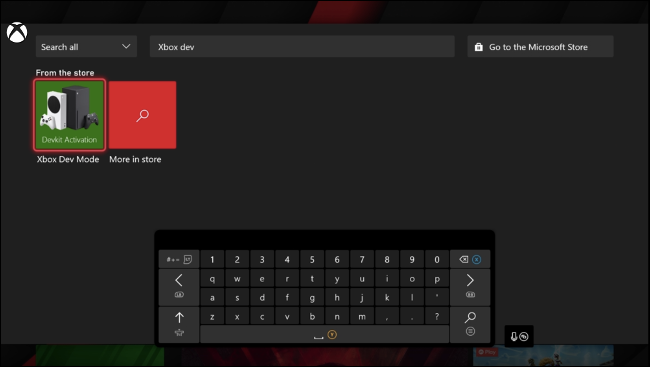
Con una cuenta de desarrollador válida, puede descargar la aplicación Xbox Dev Mode, activar su consola en el Centro de socios y luego reiniciar en el modo de desarrollador. Desde allí, simplemente configure su conexión de red, luego acceda a la interfaz web del modo de desarrollador de Xbox a través de un navegador.
Para esta guía, asumiremos que ha pasado por el proceso de instalación completo y su consola ya está iniciada en modo de desarrollador.
Instalación del emulador RetroArch
Retroarch es un emulador que funciona en prácticamente cualquier plataforma y tiene un paquete UWP diseñado específicamente para Xbox One (y las series X y S, por extensión). Este emulador multisistema utiliza complementos o «núcleos» para ampliar la compatibilidad con muchos sistemas diferentes. Puede elegir qué núcleos desea usar y alternar entre ellos para obtener el mejor rendimiento.
RetroArch le permite jugar juegos desde una amplia variedad de plataformas directamente en su Xbox. Esto incluye máquinas recreativas, consolas retro (como SNES y Genesis), computadoras de mano modernas (como PSP) y las primeras consolas domésticas 3D (como Sony PlayStation, Nintendo N64 y Sega Dreamcast).
Para comenzar, primero debe descargar e instalar RetroArch. En una computadora, simplemente diríjase al Descargas de RetroArch y obtenga la versión de Xbox One y el archivo de dependencia «Microsoft Visual C ++ 2015 UWP Runtime Package».
A continuación, vaya a la interfaz web del modo de desarrollador de Xbox visitando la dirección web en la sección «Acceso remoto» en Dev Home en su consola.
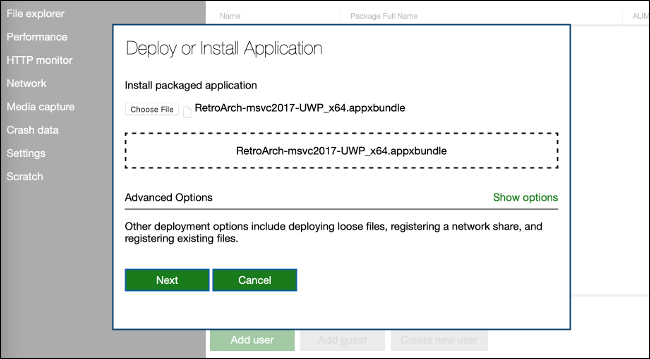
Seleccione «Agregar» en la página de inicio para ingresar a la interfaz de descarga de archivos, luego arrastre y suelte el archivo APPXBUNDLE que descargó en el cuadro (o haga clic en «Elegir archivo» y ubíquelo). Seleccione «Siguiente», luego busque el archivo de dependencia que descargó.
Haga clic en «Inicio», espere a que se complete el proceso, luego seleccione «Listo» una vez que todo se haya transferido.
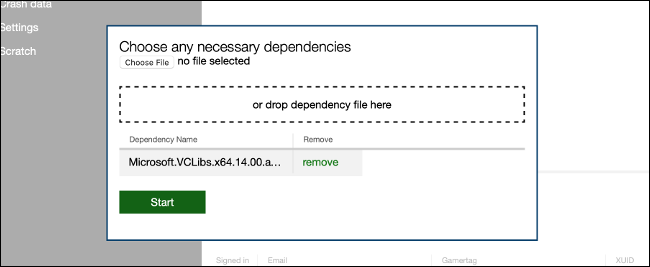
Ahora, en Dev Home, debería ver RetroArch en la lista de «No se está ejecutando» en las aplicaciones y juegos disponibles. Resáltelo, presione el botón Vistas en su controlador (los dos cuadrados), luego seleccione «Mostrar detalles». En este menú, cambie el menú desplegable «Tipo de aplicación» a «Juego».

Salga de este menú, luego presione A para iniciar RetroArch. Cuando se le solicite que inicie sesión, ingrese los detalles de su cuenta de Xbox Live si aún no lo ha hecho.
Configuración de RetroArch
Una vez que RetroArch esté instalado y ejecutándose en su consola, puede completar la configuración del emulador, agregar ROM y comenzar a jugar algunos juegos. Sin embargo, antes de comenzar, hay algunas cosas que probablemente querrá hacer.
La interfaz de RetroArch se basa en la barra X-media de Sony. Este apareció por primera vez en PS3 y, más tarde, en PS4. Hay un menú horizontal y vertical, pero no verá los iconos que representan el menú horizontal cuando inicie por primera vez la versión para UWP de RetroArch.
Una vez que se cargue la interfaz, presione hacia la izquierda y hacia la derecha en el d-pad para ver las otras opciones.
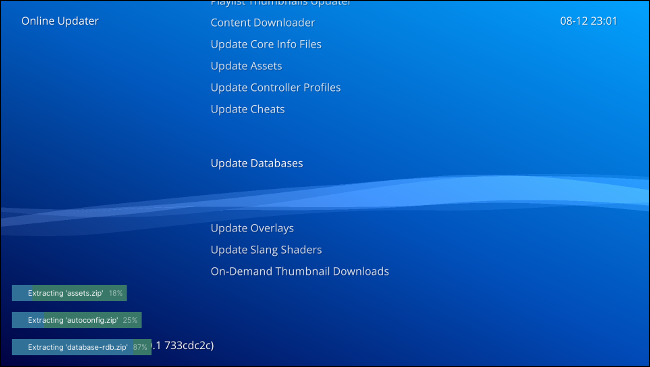
Puede resolver este problema instalando los recursos que faltan y cambiando el controlador de video. Para hacer esto, seleccione «Menú principal» en la parte superior izquierda, desplácese hasta «Actualización en línea», luego seleccione «Actualizar activos». Mientras lo hace, también puede actualizar archivos de información básica, perfiles de controlador, bases de datos, superposiciones y cualquier otra cosa que necesite.
Una vez que se complete este proceso, aparecerá una pantalla negra y se volverá a cargar el menú.
Ahora necesitarás establecer una combinación de botones que te permitirá acceder al menú de pausa del juego. Para hacer esto, simplemente regresa al «Menú principal» y muévete horizontalmente para seleccionar «Configuración» en la parte superior izquierda.
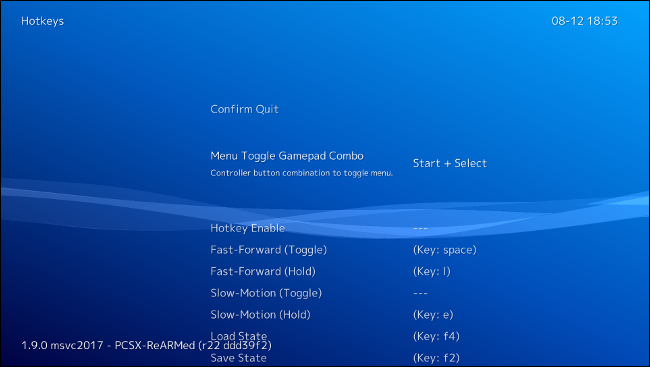
Desplácese hasta «Entrar» y seleccione «Atajos de teclado». Configura el acceso directo «Menú Alternar combinación de mando» presionando hacia la izquierda y hacia la derecha en el d-pad hasta que encuentres un acceso directo que se adapte a ti («Inicio + Seleccionar» o «R3 + L3» son dos buenas opciones).

Finalmente, guarde su configuración volviendo al «Menú principal» y seleccionando «Archivo de configuración». Haga clic en «Guardar configuración actual», luego salga y vuelva a cargar RetroArch. A continuación, debería ver una interfaz mucho más limpia con todos los iconos visibles.
Agregar ROM y archivos BIOS
Las ROM deben ir a la carpeta «Descargas» en el espacio del disco local accesible por RetroArch. Para hacer esto, abra el Portal de dispositivos Xbox en un navegador en su computadora y haga clic en «Explorador de archivos». Vaya a LocalAppData> RetroArch> LocalState> Descargas, luego use el selector de archivos en la parte inferior para agregar cualquier ROM que haya adquirido legalmente.
Advertencia: Asegúrese de seguir todas las leyes pertinentes al adquirir archivos ROM y BIOS. Un profesor de derecho nos brindó un análisis detallado de los aspectos legales que rodean la emulación de videojuegos retro.
Debería ser posible agregar ROM a una unidad externa, pero desafortunadamente debido a la naturaleza temperamental de RetroArch en su forma de aplicación UWP, no pudimos hacer que funcione durante las pruebas.
Deberá colocar todos los archivos de BIOS que desee utilizar en la carpeta LocalAppData> RetroArch> LocalState> System.

Jugar juegos
Para jugar, seleccione «Cargar núcleo» en el «Menú principal». Asegúrese de elegir un kernel que coincida con el tipo de sistema que está jugando. Es posible que deba investigar un poco para saber cuáles son los mejores para el trabajo.
Con un kernel seleccionado, elija «Cargar contenido» en el «Menú principal» para ubicar su archivo ROM. Sigue presionando A hasta que se cargue tu archivo ROM. En el futuro, puede encontrar su archivo central y ROM en el menú «Historial».

Para pausar un juego, guardar un estado del juego o regresar al menú principal de RetroArch, use el atajo de teclado que definió anteriormente. Desde allí, también puede salir de RetroArch. Para volver al modo Minorista, simplemente seleccione «Salir del modo Dev» en el menú «Acciones rápidas» en Dev Home.
La mejor compatibilidad con versiones anteriores hasta ahora
Xbox Series X y S no solo tienen la mejor compatibilidad con versiones anteriores de esta generación, sino que también son máquinas de emulación increíblemente poderosas. Dado que esta versión de RetroArch se ha puesto en el centro de atención, es de esperar que los desarrolladores presten un poco más de atención a la versión de UWP en el futuro.
RetroArch es un fantástico emulador multisistema sin importar en qué sistema lo esté ejecutando. Si está interesado, hay mucho más para aprender que lo ayudará a aprovechar al máximo RetroArch.
